Udover problemer med Windows Update er problemer forårsaget af defekte DLL-filer nogle af de mest almindelige fejl i Windows-operativsystemet. Disse DLL-relaterede problemer forhindrer normalt brugere i at åbne apps eller spil.
I denne artikel skal vi tale om en bestemt fejlmeddelelse, der siger, at en bestemt app eller et spil er ikke designet til at køre på dit operativsystem.
Du undrer dig sandsynligvis: Er ikke designet til at køre på Windows, eller den indeholder en fejl? Nå, dette er en fejl normalt forårsaget af mfc140u.dll, som er en del af Microsofts Visual C ++ -fordelingspakke..
Dette er ret ubehageligt, så vi har udarbejdet et par løsninger, der kan hjælpe dig med at håndtere det. Husk, at problemet ikke specifikt er bundet til mfc140u.dll, da andre DLL-filer også kan forårsage det.
Så selvom en anden fil forårsagede ikke designet til at køre på dit operativsystem fejl, kan du stadig anvende nedenstående løsninger.
Hvordan kan jeg rette app eller spil er ikke designet til at køre på din OS-fejl?
1. Geninstaller Visual C++

- Luk først alle åbne programmer.
- Tryk på på tastaturet Windows+R tastaturgenvej at starte Løb.
- Indtaste Kontrolpanel og klik Okay.
- Vælg Afinstaller et program.
- Det er tid til at afinstallere alt, hvad der starter med Microsoft Visual C++.
- Når ovenstående trin er afsluttet, kan du downloade og installere Microsoft Visual C ++ fra det officielle Microsoft-websted.
Da mfc140u.dll er en del af Visual C ++ omfordelingspakke, er den første ting du skal gøre, at geninstallere pakken. På den måde vil enhver defekt DLL blive slettet, og en ny og fungerende erstatning kommer i stedet.
Afinstallation af Visual C ++ er mulig ligesom ethvert andet program på dit system, så følg ovenstående trin. Hvis problemet stadig opstår efter anvendelse af ovenstående procedurer, skal du gå videre til de næste løsninger.
Du kan ikke åbne Kontrolpanel? Se denne trinvise vejledning for at finde en løsning.
2. Rens registreringsdatabasen
- Gå til Søg, type regedit, og åbn Registreringseditor.
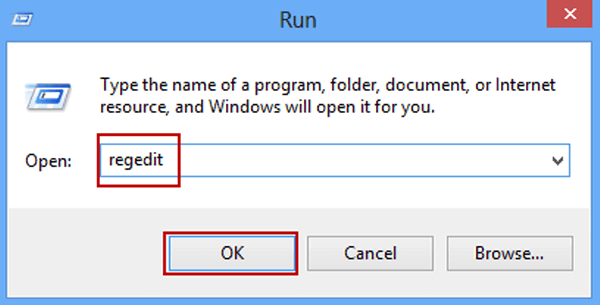
- Naviger til følgende sti: HKEY_LOCAL_MACHINESOFTWAREClassesInstallerProducts.
- Søg nu manuelt gennem hver liste i denne mappe, indtil du finder den med Microsoft Visual C ++ 20XX under Produktnavn.
- Højreklik på hver enkelt post, og vælg Eksport.
- Højreklik nu på dem igen, og vælg Slet.
- Genstart din pc nu og se om fejlen stadig vedvarer.
Hvis den første løsning ikke gjorde nogen forskel, er den næste ting du skal gøre, at rense din registreringsdatabase lidt. Der er også en chance for, at en del af dit system ikke giver dig mulighed for at afinstallere Visual C++.
Det er netop derfor, dette trick ofte er nyttigt at løse ikke designet til at køre på dit operativsystem fejlmeddelelse, så udsæt ikke anvendelsen af ovenstående trin.
Kan du ikke få adgang til Registreringseditor i Windows 10? Tjek denne guide for at løse problemet hurtigt!
3. Kør systemfilkontrollen
- Højreklik på Start-menu, og vælg Kommandoprompt (administrator).
- Skriv følgende kommando, og tryk på Gå ind: sfc / scannow
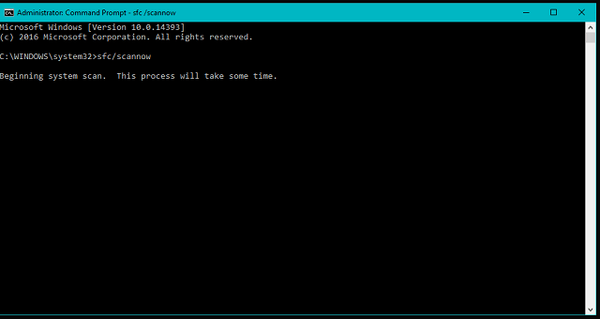
- Kontrolprogram til systemfiler vil kontrollere integriteten af alle beskyttede operativsystemfiler, der er gemt på din pc. Vent på, at processen er færdig.
- Tøv så ikke med at genstarte din computer.
Hvis ingen af ovennævnte løsninger formåede at løse problemet, skulle din sidste udvej køre SFC-scanningen. Dette er en indbygget funktion i Windows, der scanner dit system for forskellige fejl og forsøger automatisk at løse dem.
Hvis du har problemer med at få adgang til kommandoprompt som administrator, skal du bedre se nærmere på denne vejledning. Har du problemer med at bruge SFC-værktøjet i stedet? Tjek denne nyttige vejledning, og sæt tingene rigtigt igen.
Vi håber, at mindst en af disse løsninger hjalp dig med at tackle dette irriterende problem, og at du nu er i stand til at køre dine apps og spil normalt.
Hvis du har spørgsmål eller forslag, er du velkommen til at give os besked i kommentarfeltet nedenfor.
Redaktørens note: Dette indlæg blev oprindeligt offentliggjort i marts 2017 og er siden blevet moderniseret og opdateret i marts 2020 for friskhed, nøjagtighed og omfattende.
var denne side hjælpsom? Ja Nej Tak for at fortælle os! Du kan også hjælpe os ved at give en anmeldelse på MyWOT eller Trustpillot. Få mest muligt ud af din teknologi med vores daglige tip Fortæl os hvorfor! Ikke nok detaljer Svært at forstå Andet Indsend- DLL-fejl
- Systemfejl
 Friendoffriends
Friendoffriends


